Nokia 5320 XPRESSMUSIC User Manual [pl]

Nokia 5320 XpressMusic
Instrukcja obs³ugi
9209324
Wydanie 2, PL

DEKLARACJA ZGODNO¦CI
Niniejszym NOKIA CORPORATION o¶wiadcza, ¿e produkt RM-409 jest zgodny
0434
© 2008 Nokia. Wszelkie prawa zastrze¿one.
Nokia, Nokia Connecting People, N-Gage, Navi i Visual Radio s± znakami towarowymi lub zastrze¿onymi
znakami towarowymi firmy Nokia Corporation. Sygna³ d¼wiêkowy o nazwie Nokia tune jest znakiem
towarowym Nokia Corporation. Inne nazwy produktów i firm wymienione w niniejszym dokumencie
mog± byæ znakami towarowymi lub nazwami handlowymi ich w³a¶cicieli.
Powielanie, przekazywanie, dystrybucja oraz przechowywanie kopii czê¶ci lub ca³o¶ci tego dokumentu
w jakiejkolwiek formie bez wyra¿onej uprzednio na pi¶mie zgody firmy Nokia jest zabronione.
Patent amerykañski nr 5818437 i inne patenty w trakcie przyznawania. Oprogramowanie T9 do
wprowadzania tekstu chronione prawami autorskimi (Copyright © 1997-2008) przyznanymi firmie
Tegic Communications, Inc. Wszelkie prawa zastrze¿one.
Java i wszystkie znaki zwi±zane z technologi± Java s± znakami towarowymi lub zastrze¿onymi
znakami towarowymi firmy Sun Microsystems, Inc.
Fragmenty oprogramowania Nokia Maps s± chronione prawami autorskimi © 1996-2008 The FreeType
Project). Wszelkie prawa zastrze¿one.
This product is licensed under the MPEG-4 Visual Patent Portfolio License (i) for personal and
noncommercial use in connection with information which has been encoded in compliance with the
MPEG-4 Visual Standard by a consumer engaged in a personal and noncommercial activity and (ii) for use
in connection with MPEG-4 video provided by a licensed video provider. No license is granted or shall be
implied for any other use. Additional information, including that related to promotional, internal, and
commercial uses, may be obtained from MPEG LA, LLC. See <http://www.mpegla.com>.
Ten produkt podlega licencji MPEG-4 Visual Patent Portfolio, która upowa¿nia do (i) korzystania z niego
w prywatnych i niekomercyjnych celach w zwi±zku z informacjami zakodowanymi zgodnie ze
standardem MPEG-4 przez konsumenta w toku jego dzia³añ o charakterze prywatnym i niekomercyjnym
oraz do (ii) u¿ywania go w zwi±zku z nagraniami wideo w formacie MPEG-4, dostarczonymi przez
licencjonowanego dostawcê takich nagrañ. Na wykorzystanie produktu w innym zakresie licencja nie jest
udzielana ani nie mo¿e byæ domniemywana. Dodatkowe informacje, w tym dotycz±ce zastosowañ
produktu w celach promocyjnych, wewnêtrznych i komercyjnych, mo¿na otrzymaæ od firmy MPEG LA,
LLC. Patrz <http://www.mpegla.com>.
Firma Nokia promuje politykê nieustannego rozwoju. Firma Nokia zastrzega sobie prawo do
wprowadzania zmian i usprawnieñ we wszelkich produktach opisanych w tym dokumencie bez
uprzedniego powiadomienia.
z zasadniczymi wymaganiami oraz pozosta³ymi stosownymi postanowieniami
Dyrektywy 1999/5/WE. Kopiê „Deklaracji zgodno¶ci” mo¿na znale¼æ pod
adresem http://www.nokia.com/phones/declaration_of_conformity/.
Produkt ten zawiera oprogramowanie licencjonowane przez firmê
Symbian Software Ltd © 1998-2008. Symbian i Symbian OS s± znakami
towarowymi firmy Symbian Ltd.

W MAKSYMALNYM DOPUSZCZALNYM PRZEZ PRAWO ZAKRESIE FIRMA NOKIA ANI ¯ADEN Z JEJ
LICENCJODAWCÓW W ¯ADNYM WYPADKU NIE PONOSI ODPOWIEDZIALNO¦CI ZA JAK¡KOLWIEK UTRATÊ
DANYCH LUB ZYSKÓW ANI ZA ¯ADNE SZCZEGÓLNE, PRZYPADKOWE, WTÓRNE LUB PO¦REDNIE SZKODY
POWSTA£E W DOWOLNY SPOSÓB.
ZAWARTO¦Æ TEGO DOKUMENTU PRZEDSTAWIONA JEST „TAK JAK JEST – AS IS“. NIE UDZIELA SIÊ
JAKICHKOLWIEK GWARANCJI, ZARÓWNO WYRA¬NYCH JAK I DOROZUMIANYCH W ODNIESIENIU DO
RZETELNO¦CI, WIARYGODNO¦CI LUB TRE¦CI NINIEJSZEGO DOKUMENTU, W£¡CZAJ¡C W TO, LECZ NIE
OGRANICZAJ¡C TEGO DO JAKICHKOLWIEK DOROZUMIANYCH GWARANCJI U¯YTECZNO¦CI HANDLOWEJ
LUB PRZYDATNO¦CI DO OKRE¦LONEGO CELU, CHYBA ¯E TAKOWE WYMAGANE S¡ PRZEZ PRZEPISY
PRAWA. FIRMA NOKIA ZASTRZEGA SOBIE PRAWO DO DOKONYWANIA ZMIAN W TYM DOKUMENCIE LUB
WYCOFANIA GO W DOWOLNYM CZASIE BEZ UPRZEDNIEGO POWIADOMIENIA.
Dostarczone wraz z urz±dzeniem aplikacje autorstwa osób trzecich mog³y zostaæ opracowane przez osoby
lub firmy niepowi±zane z firm± Nokia i mog± byæ w³asno¶ci± takich osób lub firm. W odniesieniu do tych
aplikacji firmie Nokia nie przys³uguj± ¿adne prawa autorskie ani inne prawa w³asno¶ci intelektualnej.
Nokia nie ponosi ¿adnej odpowiedzialno¶ci za obs³ugê u¿ytkowników koñcowych, za prawid³owo¶æ
dzia³ania tych aplikacji, za zawarte w nich informacje czy inne materia³y. Firma Nokia nie udziela te¿
¿adnych gwarancji na te aplikacje.
PRZEZ FAKT U¯YCIA TYCH APLIKACJI ICH U¯YTKOWNIK PRZYJMUJE DO WIADOMO¦CI, ¯E ZOSTA£Y ONE
DOSTARCZONE „TAK, JAK S¡”, BEZ JAKICHKOLWIEK, JAWNYCH LUB DOROZUMIANYCH GWARANCJI
W MAKSYMALNYM DOPUSZCZALNYM PRZEZ PRAWO ZAKRESIE. U¯YTKOWNIK PRZYJMUJE TE¯ DO
WIADOMO¦CI, ¯E ANI FIRMA NOKIA ANI PODMIOTY Z NI¡ ZWI¡ZANE NIE SK£ADAJ¡ ¯ADNYCH
ZAPEWNIEÑ ANI O¦WIADCZEÑ, TAK WYRA¬NYCH JAK I DOROZUMIANYCH, DOTYCZ¡CYCH MIÊDZY
INNYMI, LECZ NIE WY£¡CZNIE, TYTU£U PRAWNEGO DO APLIKACJI, ICH JAKO¦CI HANDLOWEJ,
PRZYDATNO¦CI DO OKRE¦LONEGO CELU I NIENARUSZANIA PRZEZ NIE JAKICHKOLWIEK PRAW
OSÓB TRZECICH Z PATENTÓW, PRAW AUTORSKICH, ZNAKÓW TOWAROWYCH I INNYCH PRAW.
Dostêpno¶æ poszczególnych produktów i aplikacji, a tak¿e i zwi±zanych z tymi produktami us³ug mo¿e siê
ró¿niæ w zale¿no¶ci od regionu. Szczegó³y, w tym dostêpno¶æ opcji jêzykowych, nale¿y sprawdziæ ze
sprzedawc± produktów Nokia.
Kontrola eksportowa
Produkt ten mo¿e zawieraæ elementy, technologiê, i (lub) oprogramowanie podlegaj±ce przepisom
i regulacjom eksportowym USA i innych krajów. Odstêpstwa od tych przepisów s± zabronione.
ANONS FCC
To urz±dzenie mo¿e powodowaæ zak³ócenia w odbiorze audycji radiowych i programów TV (g³ównie
wtedy, gdy telefon jest blisko odbiornika). Je¶li takich zak³óceñ nie uda siê wyeliminowaæ, wtedy FCC
mo¿e za¿±daæ zaprzestania korzystania z tego telefonu. Pomocy w eliminacji zak³óceñ udzieli personel
lokalnego serwisu. Urz±dzenie to spe³nia warunki ujête w czê¶ci 15 przepisów FCC. Korzystanie
z urz±dzenia podlega nastêpuj±cym dwóm warunkom: (1) dzia³anie urz±dzenia nie mo¿e powodowaæ
szkodliwych zak³óceñ i (2) urz±dzenie musi odbieraæ zak³ócenia ³±cznie z tymi, które mog± powodowaæ
niepo¿±dane dzia³anie. Dokonanie jakichkolwiek zmian lub modyfikacji bez wyra¼nej zgody firmy
Nokia mo¿e uniewa¿niæ prawo u¿ytkownika do korzystania z tego urz±dzenia.
9209324 Wydanie 2, PL

Spis tre¶ci
BEZPIECZEÑSTWO........................... 6
Pomoc techniczna............................ 8
Pomoc .................................................................. 8
Pomoc techniczna firmy Nokia
oraz informacje kontaktowe.......................... 8
1. Szybki start .................................. 9
Wk³adanie karty (U)SIM i baterii.................. 9
Karta microSDHC........................................... 10
£adowanie baterii.......................................... 11
W³±czanie i wy³±czanie urz±dzenia.......... 12
Ustawienia konfiguracji............................... 13
Przesy³anie danych........................................ 13
2. Twoje urz±dzenie ....................... 14
Klawisze i czê¶ci............................................. 14
Tryb gotowo¶ci ............................................... 15
Wska¼niki......................................................... 15
Wygaszacz ekranu......................................... 16
Menu................................................................. 16
Regulowanie g³o¶no¶ci................................. 17
Klawisz w³asny ............................................... 17
Blokada klawiatury........................................ 17
Kody dostêpu .................................................. 18
Zdalne blokowanie ........................................ 19
Pobierz .............................................................. 19
Osobiste............................................................ 19
Pod³±czanie kompatybilnego
zestawu s³uchawkowego............................. 20
Pod³±czanie kabla USB
do transmisji danych .................................... 20
3. Po³±czenia telefoniczne............. 20
Nawi±zywanie po³±czeñ g³osowych......... 20
Odbieranie i odrzucanie po³±czeñ............. 22
Po³±czenia wideo........................................... 23
Ustawienia po³±czeñ..................................... 24
Udostêpnianie wideo .................................... 26
Rejestr............................................................... 27
4.Muzyka....................................... 28
Odtwarzacz muzyczny .................................. 28
Aplikacja Nokia Podcasting......................... 31
Radio ................................................................. 33
5.Gry .............................................. 34
6.Wpisywanie tekstu .................... 35
Tradycyjna i s³ownikowa metoda
wprowadzania tekstu.................................... 35
Kopiowanie i usuwanie tekstu ................... 36
7.Wiadomo¶ci ............................... 36
Pisanie i wysy³anie wiadomo¶ci ................. 36
Skrzynka odbiorcza........................................ 37
Wiadomo¶ci us³ug.......................................... 38
Poczta e-mail .................................................. 38
Skrzynka nadawcza ....................................... 39
Czytnik wiadomo¶ci....................................... 39
Przegl±danie wiadomo¶ci
na karcie SIM .................................................. 40
Wiadomo¶ci sieciowe.................................... 40
Zlecenia us³ugi................................................ 40
Ustawienia wiadomo¶ci................................ 40
8.Kontakty..................................... 41
Zapisywanie i porz±dkowanie
danych o kontaktach..................................... 41
Grupy kontaktów............................................ 42
Dodawanie d¼wiêku dzwonka .................... 42
9.Galeria ........................................ 42
Widok g³ówny ................................................. 42
Pobieranie plików........................................... 43
Edycja zdjêæ ..................................................... 43
Edycja plików wideo...................................... 43
Drukowanie zdjêæ........................................... 43
Udostêpnianie online .................................... 44
10. Kamera .................................... 45
Robienie zdjêæ................................................. 45
Nagrywanie plików wideo ........................... 46
Ustawienia kamery ........................................ 46
4

11. Multimedia.............................. 47
RealPlayer ........................................................ 47
Flash Player ..................................................... 47
Dyktafon........................................................... 47
12. Internet.................................... 48
Przegl±danie stron internetowych............ 48
Wyszukiwanie................................................. 51
13. Personalizacja.......................... 51
Tematy .............................................................. 51
Profile................................................................ 51
14. Ustawienia godzin................... 52
Zegar ................................................................. 52
Kalendarz ......................................................... 52
15. Okre¶lanie po³o¿enia .............. 52
Mapy.................................................................. 53
16. Aplikacje biurowe ................... 55
Aktywne notatki............................................. 55
Kalkulator......................................................... 55
Konwerter ........................................................ 56
S³ownik mobilny............................................. 56
Adobe Reader.................................................. 56
Quickoffice ...................................................... 57
17. Ustawienia............................... 58
Polecenia g³osowe.......................................... 58
Ustawienia telefonu ...................................... 58
Mowa................................................................. 60
18. Zarz±dzanie danymi................ 60
Instalowanie i usuwanie aplikacji ............. 60
Mened¿er plików............................................ 62
Licencje ............................................................. 62
Mened¿er urz±dzeñ ....................................... 64
19. Komunikacja ........................... 65
Transfer danych .............................................. 65
PC Suite............................................................. 65
Po³±czenie Bluetooth .................................... 65
Po³±czenie USB ............................................... 67
Synchronizacja zdalna.................................. 68
Mened¿er po³±czeñ........................................ 68
20. Wzmianka o bateriach
i ³adowarkach ................................ 69
Sprawdzanie oryginalno¶ci
baterii firmy Nokia......................................... 70
Eksploatacja i konserwacja .......... 71
Dodatkowe informacje
o bezpieczeñstwie.......................... 73
Indeks ............................................. 77
5

BEZPIECZEÑSTWO
Zapoznaj siê uwa¿nie z podanymi tu w skrócie wskazówkami. Nieprzestrzeganie tych
wskazówek mo¿e byæ niebezpieczne lub niezgodne z prawem. Wiêcej informacji znajdziesz
na dalszych stronach tej instrukcji.
NIE RYZYKUJ
Nie w³±czaj urz±dzenia w miejscach, w których zabrania siê korzystaæ
z telefonów komórkowych, ani wtedy, gdy mo¿e to spowodowaæ zak³ócenia
lub inne zagro¿enia.
NAJWA¯NIEJSZE JEST BEZPIECZEÑSTWO W RUCHU DROGOWYM
Stosuj siê do wszystkich lokalnie obowi±zuj±cych przepisów. Prowadz±c
samochód, nie zajmuj r±k niczym innym. W trakcie jazdy miej przede wszystkim
na uwadze bezpieczeñstwo na drodze.
ZAK£ÓCENIA
Wszystkie urz±dzenia bezprzewodowe mog± byæ podatne na zak³ócenia, które
z kolei mog± wp³ywaæ na jako¶æ po³±czeñ.
OBSZARY O OGRANICZONYM DOSTÊPIE
Przestrzegaj wszystkich ograniczeñ. Wy³±cz urz±dzenie w samolocie, przy
aparaturze medycznej, na stacjach benzynowych, w sk³adach chemikaliów
i w rejonach odpalania ³adunków wybuchowych.
AUTORYZOWANY SERWIS
Instalowaæ i naprawiaæ ten produkt mo¿e wy³±cznie wykwalifikowany personel.
BATERIE I AKCESORIA
U¿ywaj jedynie zatwierdzonych do u¿ytku baterii i akcesoriów. Nie pod³±czaj
niekompatybilnych produktów.
WODOODPORNO¦Æ
To urz±dzenie nie jest wodoodporne. Chroñ je przed wilgoci±.
■ Kilka s³ów o urz±dzeniu
Opisane w tej instrukcji urz±dzenie bezprzewodowe zosta³o zatwierdzone do u¿ytku
w sieciach GSM 850, 900, 1800 i 1900 oraz UMTS 2100. Aby uzyskaæ wiêcej informacji
o sieciach komórkowych, skontaktuj siê ze swoim us³ugodawc±.
Korzystaj±c z funkcji tego urz±dzenia, stosuj siê do wszystkich przepisów prawa,
przestrzegaj lokalnych obyczajów, szanuj prywatno¶æ i uzasadnione prawa innych osób,
w tym prawa autorskie.
Ze wzglêdu na ochronê praw autorskich kopiowanie, modyfikacja, lub przesy³anie niektórych
zdjêæ, utworów muzycznych i innych materia³ów mo¿e byæ niemo¿liwe.
6
BEZPIECZEÑSTWO
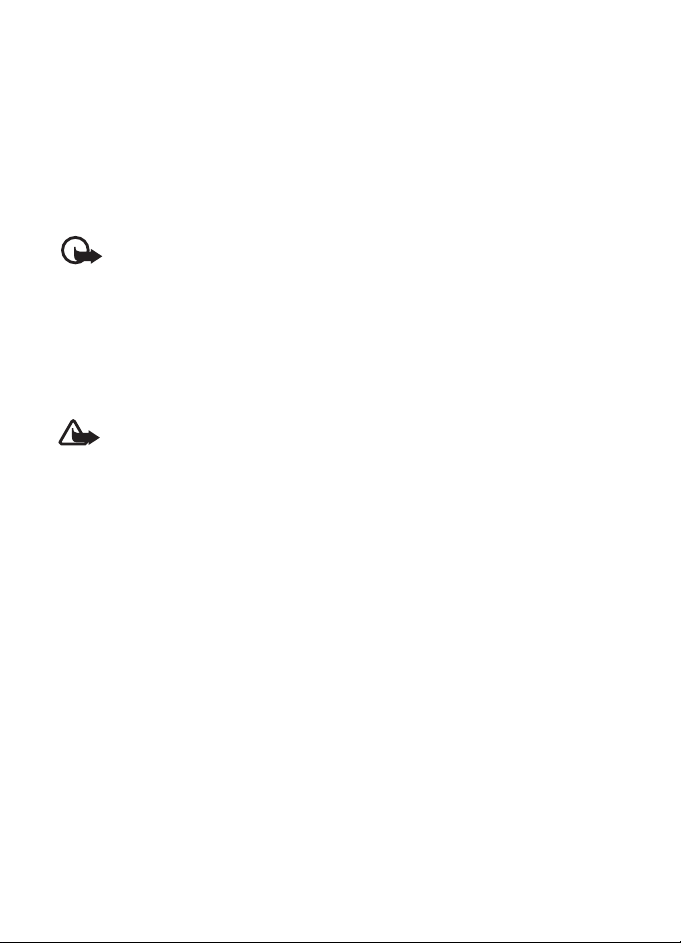
Urz±dzenie to mo¿na ³±czyæ z innymi urz±dzeniami na kilka sposobów. Podobnie jak
w przypadku komputerów, urz±dzenie to mo¿e byæ nara¿one na dzia³anie wirusów i innych
szkodliwych materia³ów. Nale¿y postêpowaæ ostro¿nie z wiadomo¶ciami, nawi±zuj±c
po³±czenie, korzystaj±c z internetu i pobieraj±c materia³y. Nale¿y korzystaæ tylko
z zaufanych us³ug oraz instalowaæ tylko oprogramowanie pochodz±ce z zaufanych ¼róde³,
i tylko takie, które ma odpowiednie zabezpieczenia przed szkodliwym oprogramowaniem.
Do takich nale¿± na przyk³ad aplikacje zatwierdzone przez firmê Symbian Signed lub te,
które maj± atest Java Verified™. Rozwa¿ zainstalowanie w swoim urz±dzeniu i jakimkolwiek
pod³±czonym do niego komputerze programu antywirusowego lub innego programu
zabezpieczaj±cego.
Wa¿ne: urz±dzenie mo¿e zawieraæ tylko jedn± aplikacjê antywirusow±. Instalacja
wiêcej ni¿ jednej aplikacji antywirusowej mo¿e niekorzystnie wp³yn±æ na dzia³anie
urz±dzenia, a nawet uniemo¿liwiæ jego funkcjonowanie.
W urz±dzeniu mo¿e byæ zapisanych kilka zak³adek i ³±czy do witryn internetowych osób
trzecich. Do takich witryn mo¿esz uzyskaæ dostêp równie¿ ze swojego urz±dzenia. Pamiêtaj
jednak, ¿e witryny osób trzecich nie s± powi±zane z firm± Nokia a firma Nokia nie wspiera
tych witryn, nie promuje ich i nie odpowiada za nie. Je¶li zdecydujesz siê z nich korzystaæ,
stosuj wszystkie ¶rodki ostro¿no¶ci w odniesieniu do bezpieczeñstwa i materia³ów w tych
witrynach.
Ostrze¿enie: Wszystkie funkcje tego urz±dzenia, poza budzikiem, dzia³aj± dopiero
po jego w³±czeniu. Nie w³±czaj tego urz±dzenia, je¶li mo¿e to spowodowaæ
zak³ócenia lub inne zagro¿enia.
Aplikacje biurowe udostêpniaj± typowe funkcje programów Microsoft Word, PowerPoint
i Excel (Microsoft Office 2000, XP i 2003). Nie wszystkie formaty plików mo¿na wy¶wietlaæ
lub modyfikowaæ.
Pamiêtaj o robieniu zapasowych kopii wszystkich zapisywanych w urz±dzeniu wa¿nych
informacji lub prowad¼ ich pisemny zapis.
Zanim pod³±czysz dodatkowe urz±dzenie, zapoznaj siê z instrukcj± jego obs³ugi i przepisami
bezpieczeñstwa. Nie pod³±czaj niekompatybilnych produktów.
■ Us³ugi sieciowe
Aby u¿ywaæ telefonu, trzeba mieæ dostêp do us³ug ¶wiadczonych przez dostawców us³ug
bezprzewodowych. Mo¿liwo¶æ korzystania z wielu funkcji zale¿y od charakterystyki sieci.
Niektóre funkcje nie s± dostêpne we wszystkich sieciach; w innych sieciach mo¿e byæ
wymagane zawarcie odpowiedniej umowy z us³ugodawc± przed umo¿liwieniem korzystania
z us³ug sieci. O sposobie korzystania z us³ug sieciowych oraz o zwi±zanych z nimi op³atach
mo¿na siê dowiedzieæ od us³ugodawcy. W niektórych sieciach mog± obowi±zywaæ
ograniczenia wp³ywaj±ce na sposób korzystania z us³ug sieciowych. Niektóre sieci mog± na
przyk³ad nie udostêpniaæ pewnych specyficznych dla danego jêzyka znaków lub us³ug.
BEZPIECZEÑSTWO
7

Us³ugodawca móg³ za¿±daæ zablokowania pewnych funkcji lub uniemo¿liwiæ ich w³±czenie
w urz±dzeniu. Takie funkcje nie bêd± wówczas dostêpne w menu urz±dzenia. Urz±dzenie
mo¿e mieæ te¿ specjaln± konfiguracjê, polegaj±c± na zmianie nazw ró¿nych menu,
przestawieniu ich kolejno¶ci lub na zmianie wygl±du ikon. Wiêcej na ten temat mo¿na siê
dowiedzieæ od us³ugodawcy.
Urz±dzenie to korzysta z protoko³ów WAP 2.0 (HTTP i SSL), które bazuj± na protoko³ach
TCP/IP. Niektóre funkcje tego urz±dzenia, np. przegl±danie stron internetowych, poczta
e-mail, funkcja Naci¶nij i mów oraz wiadomo¶ci multimedialne, wymagaj± obs³ugi tych
technologii przez sieæ komórkow±.
■ Wyjmowanie baterii
Przed ka¿dym wyjêciem baterii nale¿y urz±dzenie wy³±czyæ i od³±czyæ je od ³adowarki.
Pomoc techniczna
■ Pomoc
Urz±dzenie jest wyposa¿one w pomoc kontekstow±. Aby otworzyæ pomoc
z dowolnej aplikacji, wybierz Opcje > Pomoc. Aby prze³±czaæ siê miêdzy pomoc±
a aplikacj± otwart± w tle, wybierz i przytrzymaj , a nastêpnie wybierz
odpowiedni± pozycjê z listy otwartych aplikacji.
Aby otworzyæ pomoc z menu g³ównego, wybierz > Pomoc > Pomoc. Wybierz
aplikacjê, aby wy¶wietliæ listê tematów pomocy, a nastêpnie wybierz odpowiedni
tekst pomocy. Aby otworzyæ listê s³ów kluczowych, wybierz Opcje > Szukaj.
■ Pomoc techniczna firmy Nokia oraz informacje
kontaktowe
Odwied¼ witrynê www.nokia.com/support lub lokaln± witrynê internetow± firmy Nokia,
¿eby przejrzeæ najnowsze poradniki, dodatkowe informacje, pliki do pobrania, a tak¿e us³ugi
zwi±zane z posiadanym produktem firmy Nokia.
Znajduj± siê tam równie¿ informacje na temat produktów i us³ug firmy Nokia.
Je¶li chcesz skontaktowaæ siê z dzia³em obs³ugi klienta, przejrzyj listê lokalnych
centrów obs³ugi firmy Nokia w witrynie www.nokia.com/customerservice.
Chc±c skorzystaæ z us³ug naprawy lub konserwacji, odszukaj najbli¿sze centrum
w witrynie www.nokia.com/repair.
8
Pomoc techniczna
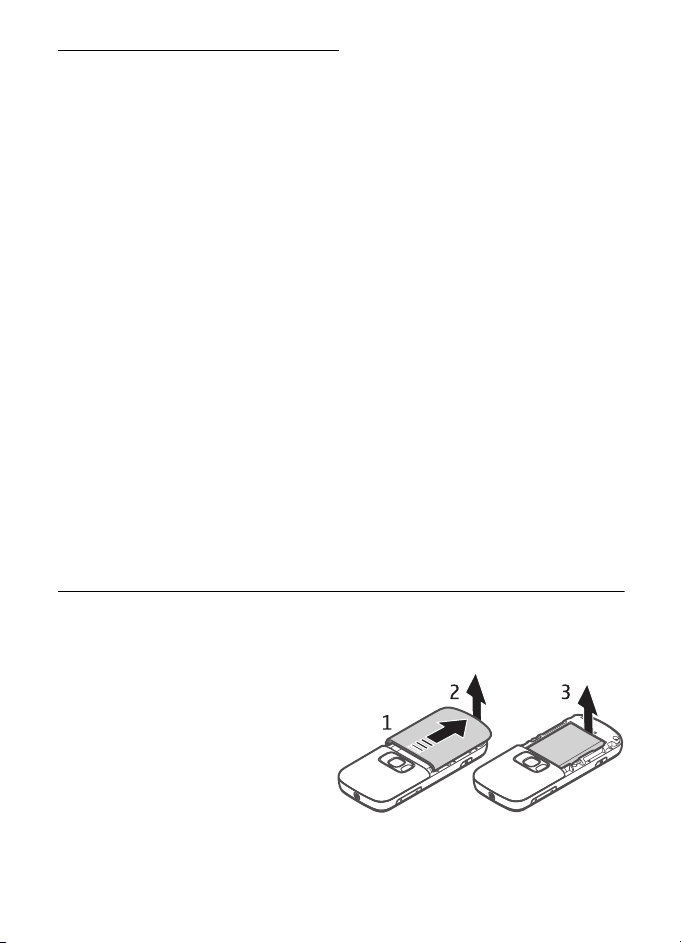
Uaktualnienia oprogramowania
Firma Nokia mo¿e utworzyæ uaktualnienia oprogramowania przez dodanie nowych
i rozszerzonych funkcji albo przez usprawnienie dzia³ania. Takie uaktualnienia
mo¿na zamówiæ za po¶rednictwem aplikacji komputerowej Nokia Software Updater.
Do uaktualnienia oprogramowania w urz±dzeniu potrzebna jest aplikacja Nokia
Software Updater, kompatybilny komputer z systemem operacyjnym Microsoft
Windows 2000 lub XP, szerokopasmowy dostêp do internetu i kompatybilny kabel
do transmisji danych miêdzy komputerem a urz±dzeniem.
Aby zdobyæ wiêcej informacji i pobraæ aplikacjê Nokia Software Updater, odwied¼ witrynê
www.nokia.com/softwareupdate lub lokaln± witrynê firmy Nokia.
Uaktualnienia mo¿na te¿ zamówiæ bezpo¶rednio z urz±dzenia, pod warunkiem ¿e sieæ
komórkowa udostêpnia tak± mo¿liwo¶æ.
Pobieranie uaktualnieñ oprogramowania mo¿e siê wi±zaæ z transmisj± du¿ych ilo¶ci danych
przez sieæ komórkow± us³ugodawcy. Skontaktuj siê z us³ugodawc±, aby dowiedzieæ siê
wiêcej o kosztach transmisji danych.
Zanim zaczniesz uaktualnianie, sprawd¼, czy bateria urz±dzenia jest dostatecznie
na³adowana, lub pod³±cz do niego ³adowarkê.
Ustawienie aplikacji na automatyczne pobieranie materia³ów wi±¿e siê z ryzykiem transmisji
ogromnej ilo¶ci danych przez sieæ us³ugodawcy. Skontaktuj siê z us³ugodawc±, aby
dowiedzieæ siê wiêcej o kosztach transmisji danych.
Podczas d³u¿szego dzia³ania, np. w przypadku aktywnego po³±czenia wideo i szybkiego
po³±czenia pakietowego, urz±dzenie mo¿e siê nagrzaæ. W wiêkszo¶ci przypadków jest to
zjawisko normalne. Je¶li jednak podejrzewasz, ¿e urz±dzenie nie dzia³a prawid³owo, oddaj je
do naprawy w najbli¿szym autoryzowanym serwisie.
1. Szybki start
■ Wk³adanie karty (U)SIM i baterii
W tym urz±dzeniu s± stosowane baterie BL-5B.
1. Trzymaj±c telefon ty³em
skierowanym ku sobie odsuñ tyln±
pokrywê i zdejmij j± (1 i 2). Aby
wyj±æ bateriê, unie¶ j± w sposób
pokazany na rysunku (3).
Szybki start
9
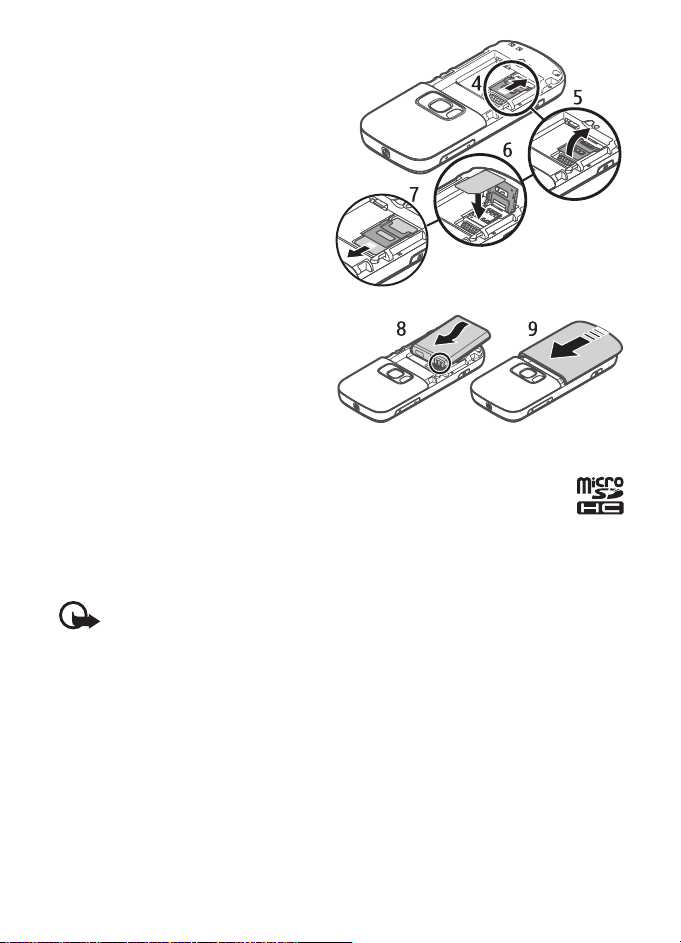
2. Aby odblokowaæ uchwyt karty
SIM, przesuñ go do ty³u (4)
i unie¶ (5).
W³ó¿ kartê (U)SIM do jej uchwytu
(6). Karta musi byæ prawid³owo
w³o¿ona, z³otymi stykami w dó³,
a ¶ciêtym naro¿nikiem do góry.
Zamknij uchwyt karty SIM
i przesuñ go do przodu,
a¿ siê zatrza¶nie (7).
3. Umie¶æ bateriê w telefonie (8),
a nastêpnie za³ó¿ tyln±
pokrywê (9).
■ Karta microSDHC
U¿ywaj wy³±cznie kompatybilnych kart microSD i microSDHC zatwierdzonych
przez firmê Nokia do u¿ytku z tym urz±dzeniem. Chocia¿ firma Nokia przestrzega
standardów przyjêtych w bran¿y kart pamiêci, to karty niektórych producentów
mog± nie byæ w pe³ni kompatybilne z tym urz±dzeniem. Niekompatybilna karta mo¿e
ulec uszkodzeniu i uszkodziæ urz±dzenie. Istnieje te¿ ryzyko utraty danych zapisanych
na takiej karcie.
Wa¿ne: Nigdy nie wyjmuj karty pamiêci w trakcie wykonywania operacji na tej
karcie. Wyjêcie karty w takim momencie mo¿e spowodowaæ uszkodzenie samej
karty pamiêci, jak równie¿ urz±dzenia. Uszkodzeniu mog± te¿ ulec zapisane na
karcie dane.
Karty pamiêci nale¿y przechowywaæ w miejscu niedostêpnym dla ma³ych dzieci.
Karta pamiêci umo¿liwia zwiêkszenie ilo¶ci dostêpnej pamiêci. Kartê pamiêci
mo¿na w³o¿yæ lub wyj±æ bez wy³±czania urz±dzenia.
10
Szybki start
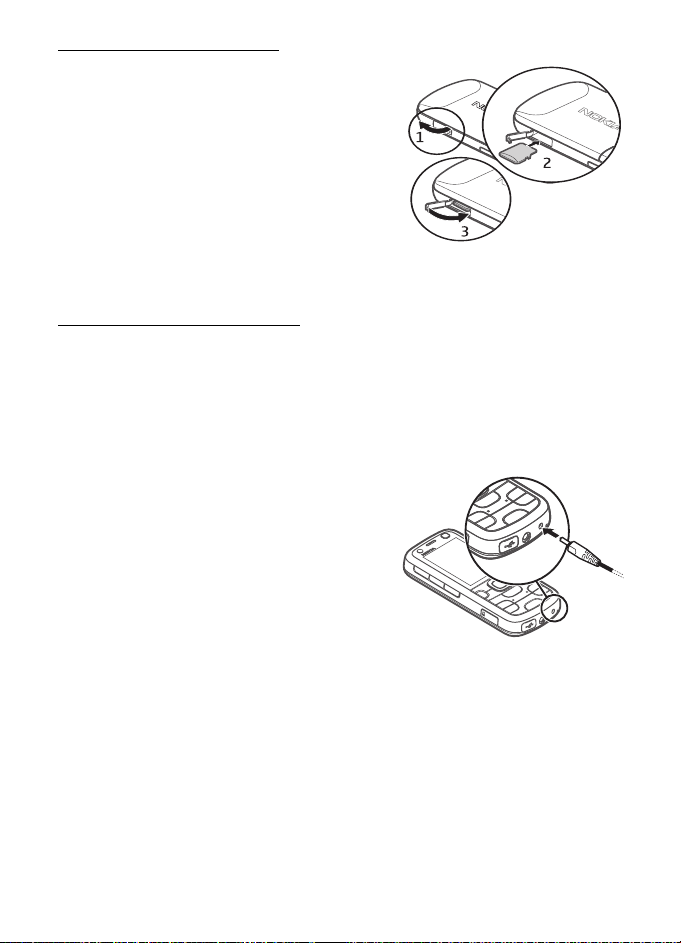
Wk³adanie karty pamiêci
Nale¿y pamiêtaæ, ¿e karta pamiêci mo¿e byæ
dostarczona razem z urz±dzeniem i ju¿ siê
w nim znajdowaæ.
1. Otwórz pokrywê (1). Aby ³atwiej otworzyæ
pokrywê gniazda karty pamiêci, mo¿esz
równie¿ zdj±æ tyln± obudowê.
2. W³ó¿ kartê pamiêci do gniazda z³oconymi
stykami skierowanymi do do³u (2).
3. Delikatnie pchnij kartê, aby wskoczy³a na
miejsce. Zamknij szczelnie pokrywê (3).
Wyjmowanie karty pamiêci
Otwórz pokrywê tyln±. Delikatnie pchnij kartê, aby j± zwolniæ. Wy¶wietli siê
komunikat Wyjmij kartê pamiêci i naci¶nij 'OK'. Wyci±gnij kartê i wybierz OK.
Zamknij pokrywê tyln±.
■ £adowanie baterii
1. Pod³±cz ³adowarkê do gniazda sieciowego.
2. Pod³±cz wtyk ³adowarki do gniazda
³adowarki w urz±dzeniu.
Je¶li bateria by³a ca³kowicie roz³adowana, mo¿e
up³yn±æ kilka minut, zanim pojawi siê wska¼nik
³adowania i bêdzie mo¿na korzystaæ z telefonu.
Czas ³adowania zale¿y od rodzaju baterii i typu
³adowarki.
Szybki start
11

■ W³±czanie i wy³±czanie urz±dzenia
Naci¶nij i przytrzymaj klawisz wy³±cznika.
Na ¿±danie podania kodu PIN wprowad¼ go i wybierz OK.
Na ¿±danie podania kodu blokady wprowad¼ go i wybierz OK.
Fabrycznie ustawionym kodem blokady jest ci±g cyfr 12345.
Aby uzyskaæ wiêcej informacji o kodach dostêpu, zobacz „Kody
dostêpu”, s. 18.
Aby ustawiæ w³a¶ciw± strefê czasow±, godzinê i datê, wybierz kraj,
w którym siê znajdujesz, i wprowad¼ lokaln± godzinê oraz datê.
Zobacz te¿ „Zegar”, s. 52.
Aplikacja powitalna
Aplikacja Powitanie uruchamia siê przy pierwszym w³±czeniu urz±dzenia.
Powitanie umo¿liwia dostêp do nastêpuj±cych aplikacji:
Sett.Wizard — umo¿liwia konfigurowanie po³±czeñ. Zobacz „SettingsWizard”,
s. 13.
Transfer — pozwala kopiowaæ i synchronizowaæ dane znajduj±ce siê w innych
kompatybilnych urz±dzeniach.
Aby uruchomiæ Powitanie pó¼niej, wybierz > Pomoc > Powitanie.
Lokalizacja anten
Antena komórkowa (1)
Antena Bluetooth (2)
Urz±dzenie to mo¿e mieæ anteny wewnêtrzne i zewnêtrzne.
Tak jak w przypadku ka¿dego innego urz±dzenia
nadawczo-odbiorczego, nie dotykaj bez potrzeby anteny,
gdy ta wysy³a lub odbiera sygna³y. Kontakt z tak± anten±
niekorzystnie wp³ywa na jako¶æ komunikacji radiowej,
mo¿e przyczyniaæ siê do niepotrzebnego wzrostu
pobieranej przez urz±dzenie energii, a w konsekwencji
skróciæ ¿ywotno¶æ baterii.
12
Szybki start
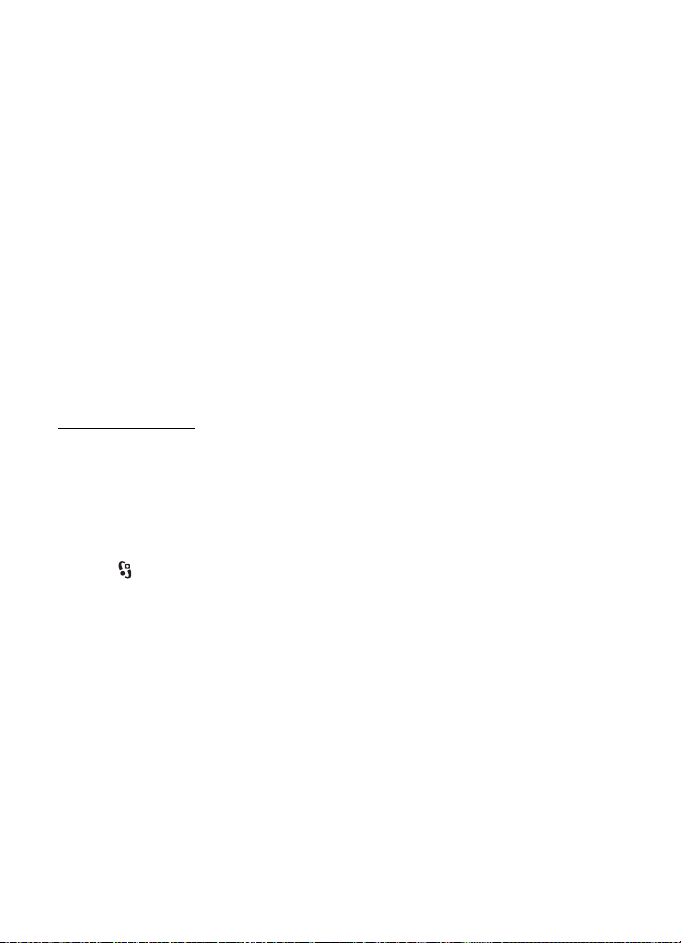
■ Ustawienia konfiguracji
Aby móc korzystaæ z wiadomo¶ci multimedialnych (MMS), poczty e-mail,
synchronizacji, strumieniowej transmisji danych czy przegl±darki stron
internetowych, musisz wcze¶niej wprowadziæ do telefonu odpowiednie
ustawienia konfiguracyjne. Urz±dzenie mo¿e automatycznie skonfigurowaæ
przegl±darkê, wiadomo¶ci multimedialne, punkt dostêpu i ustawienia przesy³ania
strumieniowego na podstawie u¿ytej karty SIM. Je¶li tego nie zrobi, mo¿esz
skonfigurowaæ ustawienia, korzystaj±c z aplikacji SettingsWizard. Ustawienia
mo¿na tak¿e otrzymaæ bezpo¶rednio — w postaci wiadomo¶ci konfiguracyjnej,
któr± nale¿y zapisaæ w urz±dzeniu. Wiêcej informacji na temat dostêpno¶ci tej
us³ugi mo¿na uzyskaæ od us³ugodawcy lub najbli¿szego autoryzowanego
sprzedawcy produktów firmy Nokia.
Je¶li po otrzymaniu wiadomo¶ci konfiguracyjnej ustawienia nie zostan±
automatycznie zapisane i uaktywnione, wy¶wietlany jest komunikat 1 nowa
wiadomo¶æ. Aby zapisaæ ustawienia, wybierz Poka¿ > Opcje > Zapisz. Mo¿e byæ
wymagane wprowadzenie kodu PIN dostarczonego przez us³ugodawcê.
SettingsWizard
Aplikacja SettingsWizard wprowadza w urz±dzeniu ustawienia operatora sieci
i poczty e-mail zale¿nie od us³ugodawcy. Mog± byæ tak¿e dostêpne opcje
konfiguracji innych ustawieñ.
Korzystanie z tych us³ug mo¿e wymagaæ skontaktowania siê z us³ugodawc±
w celu aktywowania transmisji danych lub innych us³ug.
Wybierz > Ustawienia > Sett.Wizard.
■ Przesy³anie danych
Aby przes³aæ ze starego urz±dzenia takie informacje, jak kontakty, zobacz
„Transfer danych” s. 65.
Szybki start
13

2. Twoje urz±dzenie
■ Klawisze i czê¶ci
S³uchawka (1)
Obiektyw kamery pomocniczej (2)
Klawisz w³asny (3)
Wy¶wietlacz (4)
Lewy i prawy klawisz wyboru (5)
Klawisz menu (6), wystêpuj±cy dalej pod
okre¶leniem „wybierz ”
Klawisz usuwania (7)
Klawisz po³±czenia (8)
Klawisz zakoñczenia (9)
Klawisz przewijania Navi™, w dalszej czê¶ci
instrukcji nazywany klawiszem przewijania (10)
Klawisze numeryczne (11)
Klawisz wy³±cznika (12)
Klawisz g³o¶no¶ci (13)
Klawisz fotografowania (14)
Lampa b³yskowa (15)
Obiektyw kamery g³ównej (16)
Klawisz przewijania do ty³u (17)
Klawisz odtwarzania/pauzy (18)
Klawisz przewijania do przodu (19)
Gniazdo karty microSD (20)
Z³±cze ³adowarki (21)
Mikrofon (22)
Z³±cze Nokia AV (o ¶rednicy 2,5 mm) (23)
Z³±cze micro USB (24)
14
Twoje urz±dzenie

■ Tryb gotowo¶ci
Po w³±czeniu i zarejestrowaniu w sieci urz±dzenie przechodzi w tryb gotowo¶ci
i jest gotowe do u¿ycia.
Aby wy¶wietliæ listê ostatnio wybieranych numerów, naci¶nij klawisz po³±czenia.
Aby u¿yæ poleceñ g³osowych lub wybierania g³osowego, naci¶nij i przytrzymaj
prawy klawisz wyboru.
Aby zmieniæ profil, naci¶nij klawisz wy³±cznika i wybierz profil.
Aby nawi±zaæ po³±czenie z internetem, naci¶nij i przytrzymaj 0.
Aby wybraæ widok w trybie gotowo¶ci, wybierz > Ustawienia > Ust. telefonu >
Ogólne > Personalizacja > Tryb gotowo¶ci > Temat tr. gotowo¶ci.
Zale¿nie od wybranego tematu trybu gotowo¶ci mo¿na wybraæ aplikacje
lub zdarzenia, które maj± siê znale¼æ na li¶cie skrótów w trybie gotowo¶ci lub
pod klawiszami przewijania. Aby wybraæ aplikacje lub zdarzenia, wybierz >
Ustawienia > Ust. telefonu > Ogólne > Personalizacja > Tryb gotowo¶ci > Skróty.
Profil Offline
Aby szybko w³±czyæ profil offline, naci¶nij klawisz wy³±cznika i wybierz Offline.
Aby wy³±czyæ profil offline, naci¶nij klawisz wy³±cznika i wybierz inny profil.
Gdy jest aktywny profil offline, wszystkie po³±czenia do sieci komórkowej zostaj±
wy³±czone. Mo¿na jednak korzystaæ z urz±dzenia bez karty SIM, aby s³uchaæ radia
albo muzyki za pomoc± odtwarzacza muzycznego. Nale¿y pamiêtaæ o wy³±czaniu
urz±dzenia w miejscach, gdzie korzystanie z telefonów komórkowych jest
zabronione. W profilu offline mo¿esz tak¿e u¿yæ funkcji Bluetooth, aby po³±czyæ
urz±dzenie na przyk³ad z komputerem.
Wa¿ne: W profilu offline nie mo¿na nawi±zywaæ ani odbieraæ ¿adnych po³±czeñ,
jak równie¿ u¿ywaæ funkcji wymagaj±cych kontaktu z sieci± komórkow±.
Mo¿e jedynie istnieæ mo¿liwo¶æ nawi±zania po³±czenia z zaprogramowanym
w urz±dzeniu numerem alarmowym. Aby nawi±zaæ po³±czenie, najpierw uaktywnij
funkcjê telefonu przez zmianê profilu. Je¶li urz±dzenie zosta³o zablokowane,
wprowad¼ kod blokady.
■ Wska¼niki
Ikony
lub — urz±dzenie jest po³±czone z sieci± UMTS lub GSM.
— w³±czono transmisjê HSDPA (us³uga sieciowa) w sieci UMTS.
— urz±dzenie pracuje w trybie offline i nie ma po³±czenia z sieci± komórkow±.
— do urz±dzenia jest w³o¿ona karta pamiêci.
Twoje urz±dzenie
15

— w skrzynce odbiorczej w folderze Wiadomo¶ci znajduj± siê wiadomo¶ci.
— masz nowe wiadomo¶ci e-mail w zdalnej skrzynce pocztowej.
— w skrzynce nadawczej masz wiadomo¶ci oczekuj±ce na wys³anie.
— masz nieodebrane po³±czenia.
— Rodzaj dzwonka ustawiono na Cisza, a Sygna³ odbioru wiad. i Alert e-mail
ustawiono na Nie.
— klawiatura jest zablokowana.
— g³o¶nik jest w³±czony.
— alarm jest aktywny.
— wszystkie po³±czenia przychodz±ce s± przekierowywane na inny numer.
— do urz±dzenia jest pod³±czony zestaw s³uchawkowy.
lub lub — po³±czenie pakietowe GPRS jest odpowiednio: aktywne,
zawieszone lub dostêpne.
lub lub — po³±czenie pakietowe jest odpowiednio: aktywne w tej czê¶ci
sieci, w której dzia³a technologia EGPRS, zawieszone lub dostêpne. Urz±dzenie
mo¿e nie korzystaæ z po³±czeñ EGPRS przy przesy³aniu danych.
lub lub — po³±czenie pakietowe UMTS jest odpowiednio: aktywne,
zawieszone lub dostêpne.
lub — po³±czenie Bluetooth jest w³±czone, a za jego po¶rednictwem s±
przesy³ane dane.
— po³±czenie USB jest aktywne.
Na wy¶wietlaczu telefonu mog± pojawiaæ siê równie¿ inne wska¼niki.
■ Wygaszacz ekranu
Aby wprowadziæ ustawienia wygaszacza ekranu, wybierz > Ustawienia > Ust.
telefonu > Ogólne > Personalizacja > Wy¶wietlacz > Wygaszacz ekranu. Aby
ustawiæ czas, po którym w³±cza siê wygaszacz ekranu, wybierz Czas do wy¶wiet.
wygasz.. Aby okre¶liæ, jak d³ugo ma byæ w³±czony wygaszacz ekranu, wybierz Czas
wy¶wietlan. wygasz..
■ Menu
Z poziomu menu masz dostêp do poszczególnych funkcji urz±dzenia. Aby uzyskaæ
dostêp do menu g³ównego, wybierz .
16
Twoje urz±dzenie
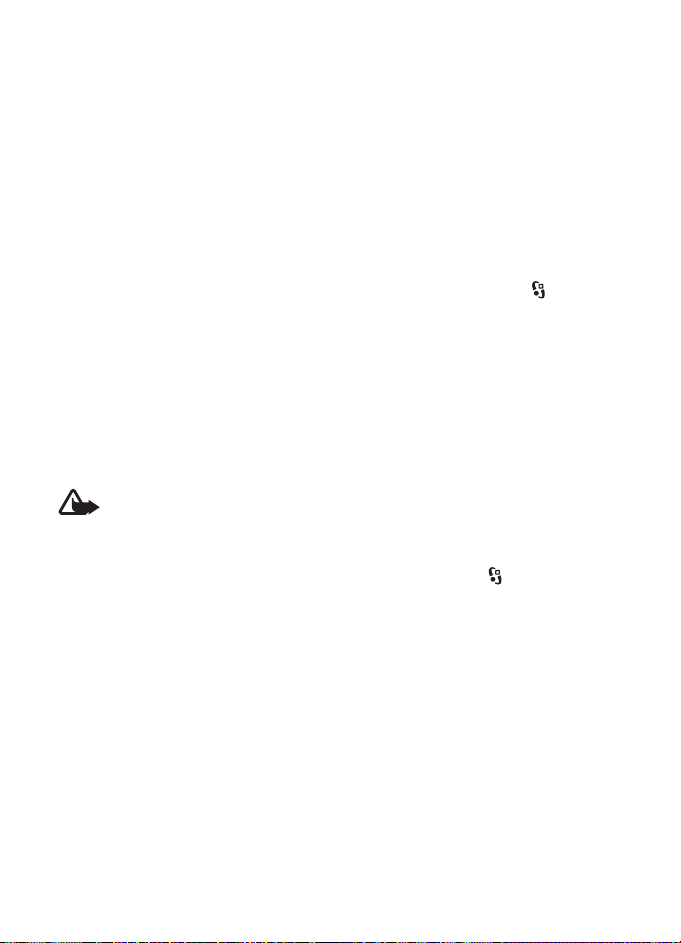
Aby otworzyæ aplikacjê lub folder, przewiñ do odpowiedniej pozycji i naci¶nij
klawisz przewijania.
Je¿eli zmienisz kolejno¶æ funkcji w menu, wówczas uk³ad menu mo¿e ró¿niæ siê od
uk³adu domy¶lnego, który jest opisany w niniejszej instrukcji.
Aby w aplikacji zaznaczyæ jak±¶ pozycjê lub usun±æ jej zaznaczenie, naci¶nij #.
Aby zaznaczyæ kilka kolejnych pozycji lub usun±æ ich zaznaczenie, naci¶nij
i przytrzymaj #, a nastêpnie przewiñ w górê lub w dó³.
Aby zmieniæ widok menu, wybierz Opcje > Zmieñ widok Menu i typ widoku.
Aby zamkn±æ aplikacjê lub folder, wybierz Wróæ i Wyjd¼ tyle razy, ile potrzeba,
aby powróciæ do trybu gotowo¶ci, albo wybierz Opcje > Wyjd¼.
Aby prze³±czaæ miêdzy otwartymi aplikacjami, naci¶nij i przytrzymaj . Przewiñ
do odpowiedniej aplikacji i wybierz j±.
Aplikacje dzia³aj±ce w tle podczas korzystania z innych funkcji zwiêkszaj± zapotrzebowanie
na energiê baterii i skracaj± jej ¿ywotno¶æ.
■ Regulowanie g³o¶no¶ci
Aby ustawiæ g³o¶no¶æ s³uchawki b±d¼ g³o¶nika w trakcie po³±czenia lub s³uchania
muzyki, naci¶nij klawisze g³o¶no¶ci. Aby w³±czyæ lub wy³±czyæ g³o¶nik w trakcie
po³±czenia, wybierz G³o¶nik lub Mikrotelef..
Ostrze¿enie: Gdy g³o¶nik jest w³±czony, nie trzymaj urz±dzenia przy uchu,
poniewa¿ d¼wiêki mog± byæ bardzo g³o¶ne.
■ Klawisz w³asny
Aby ustawiæ otwieranie aplikacji klawiszem w³asnym, wybierz > Ustawienia >
Ust. telefonu > Ogólne > Klawisz w³asny > Klawisz w³asny i odpowiedni±
aplikacjê.
Kiedy po raz pierwszy naci¶niesz krótko klawisz w³asny, wy¶wietli siê pro¶ba
o wybranie aplikacji, która ma byæ uruchomiona. Naci¶niêcie i przytrzymanie
klawisza w³asnego powoduje otwarcie aplikacji do wyszukiwania muzyki Say and
Play. Aby uzyskaæ wiêcej informacji na temat wyszukiwania muzyki Say and Play,
zobacz „Funkcja wyszukiwania muzyki Say and Play”, s. 29.
Klawisz w³asny i klawisz przewijania do ty³u dzia³aj± jako klawisze do gier
N-Gage™, kiedy aktywna jest aplikacja N-Gage.
■ Blokada klawiatury
Aby zablokowaæ klawiaturê w trybie gotowo¶ci, w ci±gu 1,5 sekundy naci¶nij
lewy klawisz wyboru i *. Aby ustawiæ automatyczne blokowanie klawiatury po
Twoje urz±dzenie
17

okre¶lonym czasie, wybierz > Ustawienia > Ust. telefonu > Ogólne >
Zabezpieczen. > Telefon i karta SIM > Czas do autobl. klawiat. > Okre¶la
u¿ytkownik i ¿±dany czas.
Aby odblokowaæ klawiaturê, wybierz Odblokuj i w ci±gu 1,5 sekundy naci¶nij *.
Nawet gdy urz±dzenie jest zablokowane lub zablokowana jest jego klawiatura,
niewykluczona jest mo¿liwo¶æ nawi±zania po³±czenia z oficjalnym, zaprogramowanym
w urz±dzeniu numerem alarmowym.
■ Kody dostêpu
Aby skonfigurowaæ sposób stosowania w urz±dzeniu kodów dostêpu, wybierz >
Ustawienia > Ust. telefonu > Telefon i karta SIM.
Kod blokady
Kod blokady (5-cyfrowy) s³u¿y do zablokowania urz±dzenia. Ustawiony fabrycznie
kod to 12345. Mo¿na go zmieniæ i skonfigurowaæ urz±dzenie w taki sposób, aby po
w³±czeniu ¿±da³o podania kodu.
Nawet gdy urz±dzenie jest zablokowane lub zablokowana jest jego klawiatura,
niewykluczona jest mo¿liwo¶æ nawi±zania po³±czenia z oficjalnym, zaprogramowanym
w urz±dzeniu numerem alarmowym.
Kody PIN
Kod PIN (Personal Identification Number) oraz kod UPIN (Universal Personal
Identification Number), sk³adaj±ce siê z 4 do 8 cyfr, chroni± kartê SIM. Kod (U)PIN
jest zwykle udostêpniany wraz z kart± SIM. Ustaw urz±dzenie tak, aby zawsze po
w³±czeniu ¿±da³o podania kodu.
Kod PIN2 mo¿esz otrzymaæ wraz z kart± SIM. Jest on wymagany do korzystania
z niektórych funkcji.
Kod PIN modu³u jest potrzebny do uzyskania dostêpu do informacji w module
zabezpieczeñ. Kod PIN podpisu jest potrzebny do sk³adania podpisu cyfrowego.
Kod PIN modu³u i kod PIN podpisu s± udostêpniane wraz z kart± SIM, je¶li jest ona
wyposa¿ona w modu³ zabezpieczeñ.
Kody PUK
Kod PUK (Personal Unblocking Key) lub UPUK (Universal Personal Unblocking Key)
(8 cyfr) jest wymagany do zmiany zablokowanego kodu PIN lub UPIN. Kod PUK2
jest potrzebny do zmiany zablokowanego kodu PIN2.
W razie potrzeby skontaktuj siê ze swoim us³ugodawc± w celu uzyskania kodów.
18
Twoje urz±dzenie

Has³o zakazu
Has³o zakazu (4 cyfry) jest potrzebne do korzystania z funkcji Zakaz po³±czeñ.
Has³o to mo¿na otrzymaæ od us³ugodawcy. W przypadku blokady has³a skontaktuj
siê z us³ugodawc±.
■ Zdalne blokowanie
Urz±dzenie i kartê pamiêci mo¿esz zablokowaæ zdalnie za pomoc± wiadomo¶ci
SMS. Aby umo¿liwiæ zdalne blokowanie urz±dzenia i wprowadziæ tre¶æ blokuj±cej
wiadomo¶ci SMS, wybierz > Ustawienia > Ust. telefonu > Ogólne >
Zabezpieczen. > Telefon i karta SIM > Zdalne blokow. telefonu > W³±czone.
Wprowad¼ tre¶æ wiadomo¶ci (5 do 20 znaków), sprawd¼ j±, a nastêpnie wprowad¼
kod blokady.
Aby zablokowaæ urz±dzenie, wy¶lij wiadomo¶æ SMS na swój numer telefonu
komórkowego. Aby pó¼niej odblokowaæ urz±dzenie, wybierz Odblokuj,
a nastêpnie wprowad¼ kod blokady.
■ Pobierz
Pobierz (us³uga sieciowa) to nazwa dostêpnego w urz±dzeniu sklepu
z materia³ami do telefonów komórkowych.
Korzystaj±c z funkcji Pobierz, mo¿na wyszukiwaæ, przegl±daæ, kupowaæ, pobieraæ
i uaktualniaæ materia³y, us³ugi oraz aplikacje. Takie pozycje zamieszczone s±
w ró¿nych katalogach i folderach udostêpnianych przez rozmaitych
us³ugodawców. Dostêpne materia³y zale¿± od us³ugodawcy.
Wybierz > Aplikacje > Pobierz.
Funkcja Pobierz umo¿liwia dostêp do najnowszych materia³ów za po¶rednictwem
us³ug sieciowych. O dodatkowych materia³ach dostêpnych poprzez us³ugê Pobierz
dowiesz siê od us³ugodawcy lub od producenta albo dostawcy tych materia³ów.
■ Osobiste
Do urz±dzenia mo¿na pobieraæ aplikacje. Aby uzyskaæ dostêp do aplikacji,
wybierz > Aplikacje > Osobiste.
Wa¿ne: instaluj i u¿ywaj jedynie aplikacji oraz innych programów otrzymanych
z zaufanych ¼róde³. Mog± to byæ na przyk³ad aplikacje zatwierdzone przez firmê
Symbian Signed lub te, które przesz³y test Java Verified
Twoje urz±dzenie
TM
.
19

■ Pod³±czanie kompatybilnego zestawu s³uchawkowego
Nie pod³±czaj produktów, które na wyj¶ciu
generuj± sygna³, poniewa¿ mo¿e on uszkodziæ
urz±dzenie. Do z³±cza audio-wideo firmy Nokia
nie nale¿y pod³±czaæ ¿adnych ¼róde³ napiêcia.
Gdy do z³±cza Nokia AV pod³±czasz jaki¶ zestaw
s³uchawkowy lub urz±dzenie zewnêtrzne, które
nie zosta³o zatwierdzone przez firmê Nokia do
u¿ytku z omawianym urz±dzeniem, zwróæ
szczególn± uwagê na poziomy g³o¶no¶ci.
■ Pod³±czanie kabla USB do transmisji danych
Pod³±cz do z³±cza USB kompatybilny kabel
USB do transmisji danych.
Aby wybraæ domy¶lny tryb po³±czenia USB
lub zmieniæ aktywny tryb, wybierz >
Ustawienia > £±cza > USB > Tryb po³±czenia
USB i ¿±dany tryb. Aby ustawiæ
automatyczne w³±czanie trybu domy¶lnego,
wybierz Pytaj przy po³±czeniu > Nie.
3. Po³±czenia telefoniczne
Aby ustawiæ g³o¶no¶æ podczas po³±czenia, naciskaj klawisze g³o¶no¶ci.
■ Nawi±zywanie po³±czeñ g³osowych
1. W trybie gotowo¶ci wprowad¼ numer telefonu wraz z numerem kierunkowym.
Aby usun±æ numer, naci¶nij klawisz usuwania.
W celu nawi±zania po³±czenia miêdzynarodowego naci¶nij dwukrotnie *,
aby wprowadziæ prefiks po³±czeñ miêdzynarodowych (znak + zastêpuje
miêdzynarodowy kod dostêpu), a nastêpnie wprowad¼ kod kraju, numer
kierunkowy (bez pocz±tkowego zera) i numer telefonu.
2. Aby po³±czyæ siê z danym numerem, naci¶nij klawisz po³±czenia.
3. Aby roz³±czyæ siê lub zrezygnowaæ z próby po³±czenia, naci¶nij
klawisz zakoñczenia.
20
Po³±czenia telefoniczne

Aby nawi±zaæ po³±czenie z numerem znajduj±cym siê w katalogu Kontakty,
wybierz > Kontakty. Przewiñ do ¿±danego kontaktu albo wpisz kilka pierwszych
liter jego opisu i wtedy przewiñ do ¿±danego kontaktu. Aby po³±czyæ siê z danym
numerem, naci¶nij klawisz po³±czenia.
Aby w trybie gotowo¶ci po³±czyæ siê z ostatnio wybieranym numerem, naci¶nij
klawisz po³±czenia.
Proste wybieranie
Proste wybieranie to szybki sposób wywo³ywania w trybie gotowo¶ci czêsto
u¿ywanych numerów. Musisz przypisaæ numery telefonów do klawiszy prostego
wybierania od 2 do 9 (klawisz 1 jest zarezerwowany dla skrzynki po³±czeñ),
a nastêpnie wybierz dla opcji Proste wybieranie ustawienie W³±czone.
Aby przypisaæ numer telefonu jednemu z klawiszy prostego wybierania,
wybierz > Ustawienia > Pr. wybier.. Przewiñ do ikony klawisza i wybierz
Opcje > Przypisz. Aby zmieniæ numer, wybierz Opcje > Zmieñ.
Aby w³±czyæ proste wybieranie, wybierz > Ustawienia > Ust. telefonu >
Telefon > Po³±czenie > Proste wybieranie > W³±czone.
Aby nawi±zaæ po³±czenie z numerem w ramach prostego wybierania, naci¶nij
i przytrzymaj odpowiedni klawisz prostego wybierania, a¿ rozpocznie siê
nawi±zywanie po³±czenia.
Skrzynka po³±czeñ
Aby po³±czyæ siê ze skrzynk± po³±czeñ (us³uga sieciowa), w trybie gotowo¶ci
naci¶nij i przytrzymaj 1. Mo¿esz mieæ osobne skrzynki do po³±czeñ g³osowych,
po³±czeñ wideo i wielu linii telefonicznych.
Aby okre¶liæ numer skrzynki po³±czeñ, je¶li nie ma wprowadzonych ¿adnych
numerów, wybierz > Ustawienia > Skrz. po³±cz.. Przewiñ do Poczta g³osowa
(lub Poczta wideo), a nastêpnie wprowad¼ odpowiedni numer skrzynki po³±czeñ.
Aby zmieniæ numer skrzynki po³±czeñ, wybierz Opcje > Zmieñ numer. Numer
skrzynki po³±czeñ otrzymasz od us³ugodawcy.
Wybieranie g³osowe
Do wszystkich pozycji w katalogu Kontakty s± automatycznie dodawane znaki
g³osowe. U¿ywaæ trzeba nazw d³u¿szych i unikaæ przypisywania ró¿nym numerom
nazw o podobnym brzmieniu.
Nawi±zywanie po³±czeñ przy u¿yciu wybierania g³osowego
Znaki g³osowe s± wra¿liwe na szumy t³a. Ze znaków g³osowych nale¿y korzystaæ w cichym
otoczeniu.
Po³±czenia telefoniczne
21
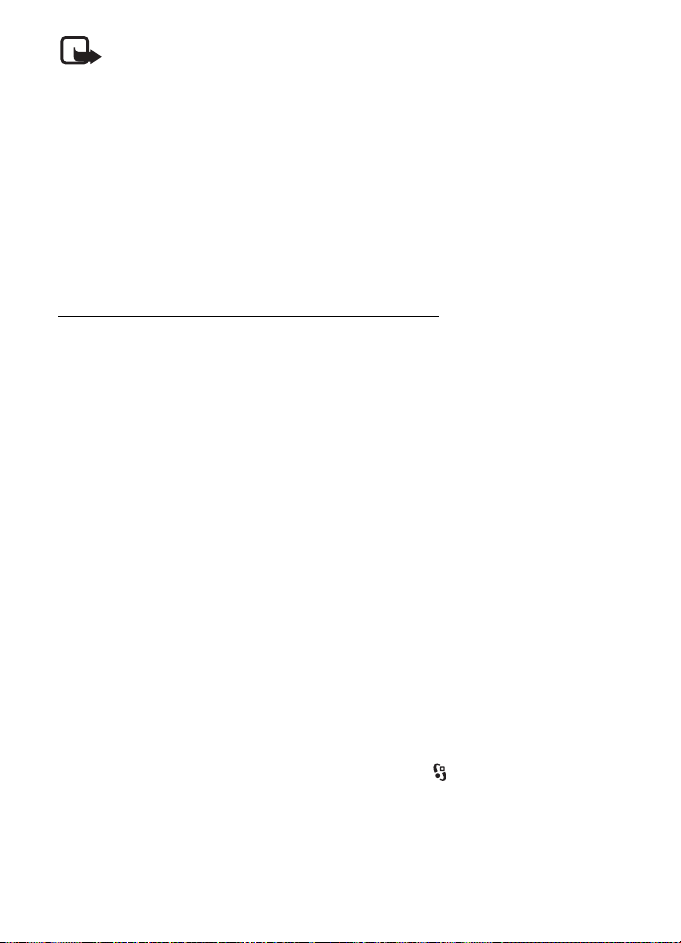
Uwaga: U¿ycie znaku g³osowego mo¿e byæ utrudnione w ha³a¶liwym otoczeniu
lub nag³ej sytuacji. Nie nale¿y zatem polegaæ wy³±cznie na g³osowym wybieraniu
numerów we wszystkich okoliczno¶ciach.
1. W trybie gotowo¶ci naci¶nij i przytrzymaj prawy klawisz wyboru.
Je¿eli u¿ywasz kompatybilnego zestawu s³uchawkowego wyposa¿onego
w przycisk, naci¶nij i przytrzymaj ten przycisk.
2. Gdy jest wy¶wietlany komunikat Teraz mów, wypowiedz wyra¼nie polecenie
g³osowe. Urz±dzenie odtwarza to polecenie g³osowe, które najbardziej pasuje.
Po 1,5 sekundy urz±dzenie wybierze odpowiadaj±cy mu numer. Je¶li
urz±dzenie nie zinterpretuje polecenia g³osowego poprawnie, przed
rozpoczêciem wybierania numeru wybierz inn± pozycjê.
Nawi±zywanie po³±czenia konferencyjnego
To urz±dzenie obs³uguje po³±czenia konferencyjne (us³uga sieciowa) z udzia³em
maksymalnie sze¶ciu osób.
1. Po³±cz siê z pierwszym uczestnikiem.
2. Aby po³±czyæ siê z inn± osob±, wybierz Opcje > Nowe po³±czenie.
3. Aby utworzyæ po³±czenie konferencyjne przy odbieraniu nowego po³±czenia,
wybierz Opcje > Konferencja.
Aby przy³±czyæ do konferencji nastêpn± osobê, powtórz krok 2 i wybierz
Opcje > Konferencja > Dod. do konferencji.
4. Aby zakoñczyæ po³±czenie konferencyjne, naci¶nij klawisz zakoñczenia.
■ Odbieranie i odrzucanie po³±czeñ
Aby odebraæ po³±czenie, naci¶nij klawisz po³±czenia.
Aby wyciszyæ d¼wiêk dzwonka, wybierz Wycisz.
Aby odrzuciæ po³±czenie, naci¶nij klawisz zakoñczenia lub wybierz Opcje >
Odrzuæ. Je¶li zosta³a w³±czona funkcja Przek. po³±czeñ > Gdy zajêty, odrzucenie
po³±czenia powoduje jego przekierowanie.
Aby zamiast odbierania po³±czenia wys³aæ wiadomo¶æ SMS do rozmówcy,
wybierz Opcje > Wy¶lij wiadomo¶æ. Aby w³±czyæ wysy³anie odpowiedzi w formie
wiadomo¶ci SMS i rozpocz±æ edycjê jej tre¶ci, wybierz > Ustawienia >
Ust. telefonu > Telefon > Po³±czenie > Odrzuæ po³±cz. z wiadom. oraz Tekst
wiadomo¶ci.
22
Po³±czenia telefoniczne

Po³±czenia oczekuj±ce
Aby w trakcie rozmowy odebraæ po³±czenie oczekuj±ce, naci¶nij
klawisz po³±czenia. Pierwsze po³±czenie zostanie zawieszone. Aby prze³±czaæ
miêdzy dwoma po³±czeniami, wybierz Zamieñ. Aby zakoñczyæ aktywne
po³±czenie, naci¶nij klawisz zakoñczenia.
Aby w³±czyæ funkcjê po³±czeñ oczekuj±cych (us³uga sieciowa), wybierz >
Ustawienia > Ust. telefonu > Telefon > Po³±czenie > Po³±cz. oczekuj±ce >
Uaktywnij.
■ Po³±czenia wideo
Nawi±zywanie po³±czeñ wideo
Nawi±zywanie po³±czeñ wideo mo¿e wymagaæ karty USIM i dostêpu do sieci
UMTS. Informacje o mo¿liwo¶ci i warunkach korzystania z us³ugi po³±czeñ wideo
mo¿na uzyskaæ od us³ugodawcy. Po³±czenie wideo mo¿na nawi±zaæ tylko, je¶li nie
jest prowadzone po³±czenie g³osowe ani nie trwa transmisja danych. Mog± w nim
braæ udzia³ tylko dwie osoby. Po³±czenie wideo mo¿na nawi±zaæ z kompatybilnym
telefonem komórkowym lub klientem ISDN.
Zosta³o zrobione zdjêcie, które bêdzie wysy³ane zamiast obrazu wideo.
Ustawienia urz±dzenia blokuj± wysy³anie obrazu wideo do odbiorcy.
1. W trybie gotowo¶ci wprowad¼ numer telefonu i wybierz Po³±czenie wideo.
Mo¿esz równie¿ wybraæ > Kontakty, przewin±æ do odpowiedniego kontaktu
i wybraæ Opcje > Po³±cz > Po³±czenie wideo.
2. Aby podczas po³±czenia wideo prze³±czyæ miêdzy wy¶wietlaniem obrazu wideo
a odtwarzaniem samego d¼wiêku, wybierz na pasku zadañ W³±cz wysy³anie
wideo lub Wy³±cz wysy³anie wideo.
Je¶li wysy³anie obrazu wideo zostanie zablokowane, op³ata za po³±czenie jest
naliczana jak za po³±czenie wideo. W sprawie cen skontaktuj siê z operatorem
sieci lub us³ugodawc±.
3. Aby zakoñczyæ po³±czenie wideo, naci¶nij klawisz zakoñczenia.
Odbieranie po³±czeñ wideo
Przychodz±ce po³±czenie wideo jest sygnalizowane ikon± .
Aby odebraæ po³±czenie wideo, naci¶nij klawisz po³±czenia. Zostanie wy¶wietlone
pytanie Pozwalasz wys³aæ obraz wideo do dzwoni±cego?. Je¶li wybierzesz Tak,
w telefonie osoby dzwoni±cej bêdzie wy¶wietlany obraz zarejestrowany przez
Po³±czenia telefoniczne
23
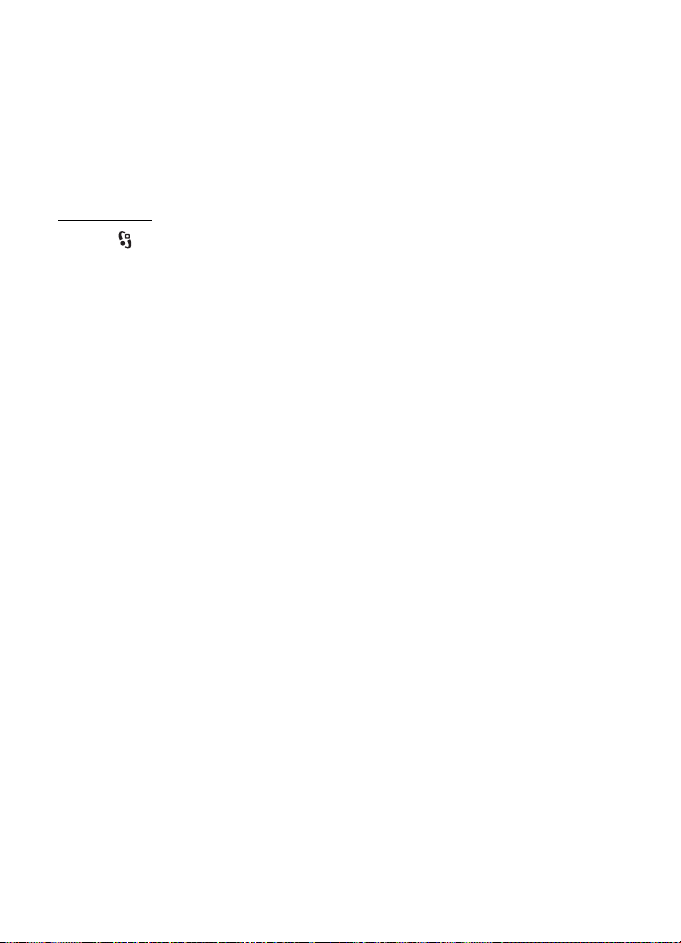
Twoje urz±dzenie. W przeciwnym razie przesy³anie obrazu wideo pozostanie
wy³±czone.
Je¶li wysy³anie obrazu wideo zostanie zablokowane, op³ata za po³±czenie jest
naliczana jak za po³±czenie wideo. W sprawie cen skontaktuj siê z us³ugodawc±.
Aby zakoñczyæ po³±czenie wideo, naci¶nij klawisz zakoñczenia.
■ Ustawienia po³±czeñ
Po³±czenia
Wybierz > Ustawienia > Ust. telefonu > Telefon > Po³±czenie i jedn±
z nastêpuj±cych opcji:
Wysy³. w³asnego ID (us³uga sieciowa) — aby wy¶wietlaæ lub ukrywaæ numer
telefonu w aparacie osoby, do której dzwonisz.
Po³±cz. oczekuj±ce (us³uga sieciowa) — zobacz „Po³±czenia oczekuj±ce” s. 23.
Odrzuæ po³±cz. z wiadom. i Tekst wiadomo¶ci — zobacz „Odbieranie i odrzucanie
po³±czeñ” s. 22.
Wysy³. w³asnego nagr. — aby okre¶liæ, czy chcesz po odebraniu po³±czenia wideo
wysy³aæ w³asny obraz wideo.
Zdjêcie w po³. wideo — aby wybraæ zdjêcie, które bêdzie wy¶wietlane w przypadku
odmowy po³±czenia wideo.
Autom. ponown. wyb. — aby skonfigurowaæ urz±dzenie w taki sposób, by samo
podejmowa³o maksymalnie 10 prób nawi±zania po³±czenia z wybranym numerem.
Poka¿ czas po³±czenia i Podsum. po³±czenia — aby skonfigurowaæ urz±dzenie
w taki sposób, by wy¶wietla³o podczas po³±czenia czas jego trwania oraz
przybli¿ony czas ostatniego po³±czenia.
Proste wybieranie — zobacz „Proste wybieranie” s. 21.
Odb. dow. klawiszem — aby odbieraæ po³±czenia przez krótkie naci¶niêcie
dowolnego klawisza, z wyj±tkiem prawych klawiszy wyboru, klawiszy g³o¶no¶ci,
klawisza wy³±cznika i klawisza zakoñczenia.
Linia w u¿yciu (us³uga sieciowa) — aby wybraæ linie telefoniczne do nawi±zywania
po³±czeñ i wysy³ania wiadomo¶ci SMS. Ta opcja jest widoczna tylko, je¶li karta
SIM obs³uguje dwie linie telefoniczne.
Zmiana linii (us³uga sieciowa) — aby w³±czyæ lub wy³±czyæ wybór linii.
24
Po³±czenia telefoniczne
